Genymotion – это мощный эмулятор Android, используемый разработчиками и тестировщиками для имитации устройств Android на своих компьютерах. Он позволяет пользователям тестировать приложения, игры и другое программное обеспечение в виртуальной среде без использования физических устройств.
В этой статье мы шаг за шагом расскажем вам, как установить Genymotion Desktop на Ubuntu.
Установка Genymotion на Ubuntu
Перед установкой любого нового программного обеспечения всегда полезно обновить систему, чтобы убедиться, что все пакеты актуальны.
sudo apt update sudo apt upgrade -y
После завершения этого процесса вы можете посетить официальную страницу загрузки Genymotion и выбрать версию Genymotion Desktop.
Также вы можете использовать команду wget в терминале, чтобы загрузить файл напрямую.
wget https://dl.genymotion.com/releases/genymotion-3.8.0/genymotion-3.8.0-linux_x64.bin
После загрузки файла .bin вам нужно сделать его исполняемым и запустить следующую программу установки.
chmod +x genymotion-3.8.0-linux_x64.bin ./genymotion-3.8.0-linux_x64.bin
Программа установки предложит вам выбрать директорию установки, просто нажмите Enter, чтобы принять расположение по умолчанию, или укажите собственный путь и дождитесь завершения процесса установки. После завершения вы увидите сообщение об успехе.
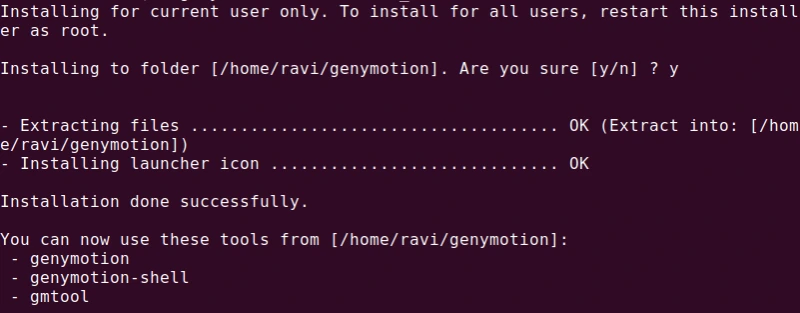
Начало работы с Genymotion на Ubuntu
После завершения установки вы можете запустить Genymotion из терминала или меню приложений. Чтобы запустить его из терминала, перейдите в каталог установки и выполните команду:
cd genymotion/ ./genymotion
Когда вы откроете Genymotion в первый раз, вам будет предложено войти в систему под своей учетной записью Genymotion. Если у вас нет учетной записи, вы можете создать ее бесплатно на сайте Genymotion.
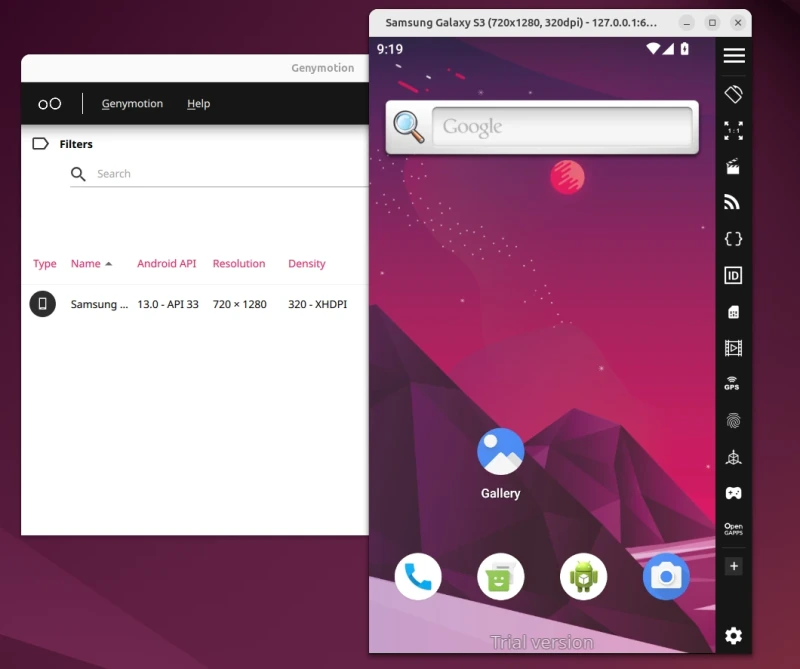
Если вы являетесь разработчиком, использующим Android Studio, вы можете интегрировать Genymotion с ней для беспрепятственного тестирования приложений.
Для этого:
- Откройте Android Studio.
- Перейдите в Файл >> Настройки >> Плагины.
- Найдите Genymotion и установите плагин.
Перезапустите Android Studio и настройте плагин, указав путь установки Genymotion.
Советы по устранению неполадок
- Если виртуальное устройство показывает черный экран, убедитесь, что ваша система поддерживает виртуализацию и что она включена в настройках BIOS/UEFI.
- Если возникают проблемы с подключением к сети, проверьте настройки брандмауэра и убедитесь, что у Genymotion есть необходимые разрешения.
- Выделите больше оперативной памяти и ресурсов процессора для Genymotion в настройках для повышения производительности.
Удаление Genymotion из Ubuntu
Если вам больше не нужен Genymotion в вашей системе, вы можете легко удалить его, удалив каталог установки (например, /home/your-username/genymotion).
rm -rf ~/genymotion
Genymotion хранит файлы конфигурации и данные виртуальных устройств в вашем домашнем каталоге.
rm -rf ~/.Genymobile rm -rf ~/.config/Genymotion
Если вы добавили Genymotion в меню приложений, возможно, вам захочется удалить его запись на рабочем столе.
rm ~/.local/share/applications/genymobile-genymotion.desktop
Чтобы убедиться, что Genymotion полностью удален, вы можете поискать все оставшиеся файлы:
sudo find / -name "*genymotion*"
Если файлы не найдены, Genymotion успешно удален из вашей системы.
Заключение
Установка Genymotion Desktop на Ubuntu – это простой процесс, который можно завершить в несколько шагов. Следуя этому руководству, вы сможете установить Genymotion и запустить виртуальные устройства Android в своей системе.
Будь вы разработчиком, тестирующим приложения, или пользователем, изучающим Android, Genymotion – это мощный инструмент, который легко работает на Ubuntu. Наслаждайтесь эмуляцией Android!
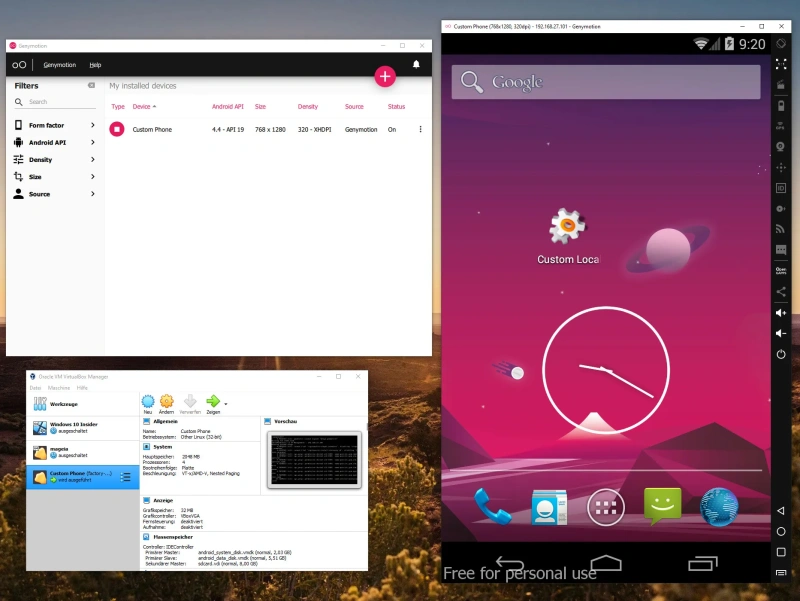

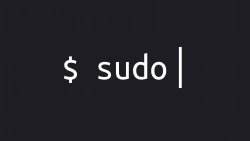
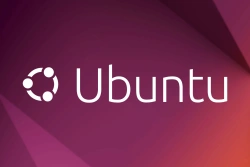
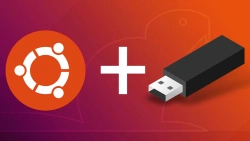
Комментарии (0)